如何取消保護 MS Word 文件以進行開啟和編輯
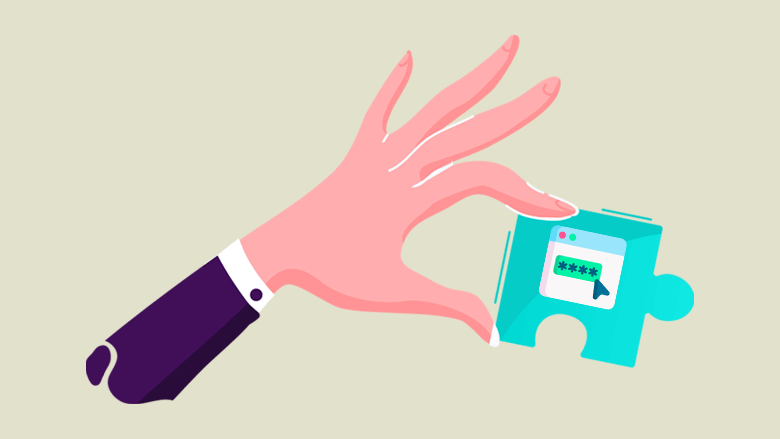
本教學將教您如何取消對遺失或忘記密碼的 Word 文件的保護。
我們大多數人在學校和工作中使用 Microsoft Word。這個文字處理器很方便,特別是當您正在與您的小組或團隊進行協作專案時。 Word 文件可供多人分享和編輯。儘管您可以對 Word 文件設定限制,規定誰可以編輯您的文件,誰不能編輯您的文件。您甚至可以透過設定密碼來完全鎖定或保護文件以使內容保密。
現在,儘管聽起來很受保護,但有時這些保護可能會導致問題,例如您或您的同事忘記了 Word 文件的密碼。假設您需要存取受保護的 Word 文件來開啟和編輯,但如果沒有密碼,事情可能會很麻煩。
如果您遇到此問題,請了解如何在沒有密碼的情況下取消 Word 文件的保護。
無需密碼即可解除受限制 Word 文件保護的簡單而有效的方法是使用 字通行證 。 Passper for Word 是一款密碼解鎖工具,旨在協助開啟和編輯受限和鎖定的 Word 文件。此密碼解鎖工具將使您能夠解除限制和保護,而不會損壞文件中的資料。
Passper for Word 可以恢復忘記的 Word 文件密碼,也可以在您想要刪除、註解、編輯內容、複製和格式化受限的 Word 文件時恢復。它有兩個具體特徵;一個用於解鎖私人文檔,另一個用於編輯受限文檔。
透過使用方便的工具並遵循我將提供的簡單步驟,您將能夠立即開啟和編輯 Word 文件。
如何在不知道密碼的情況下取消 Word 文件的編輯保護
這些步驟是
對於限制編輯的 Word 文檔
,
不適用於開啟鎖定的 Word 文檔
。
免費下載
使用 Passper for Word。此密碼刪除工具將幫助您快速解除受限制的 Word 文件的保護。
步驟一: 安裝並打開 字通行證 軟體.然後,您需要在“恢復密碼”或“刪除限制”選項之間進行選擇。由於您只想編輯受限制的 Word 文檔,因此請按一下「刪除限制」。
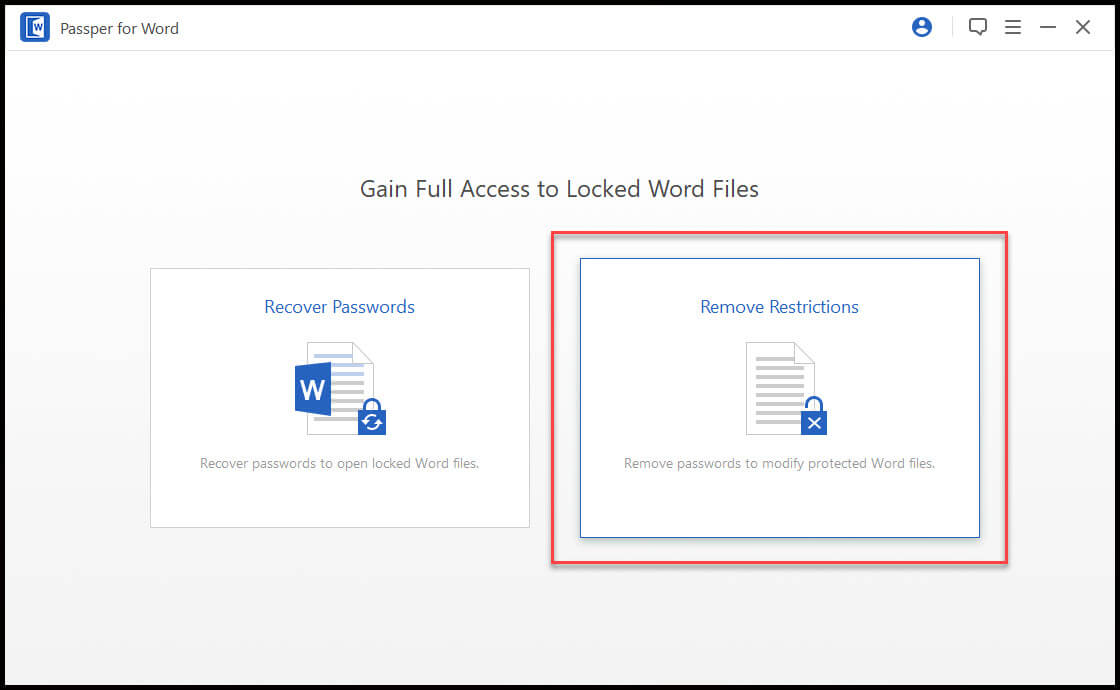
步驟2: 選擇所需選項後,下一步就是上傳受限 Word 文件。若要將受限制的 Word 文件上傳到軟體中,請按一下「選擇檔案」選項。
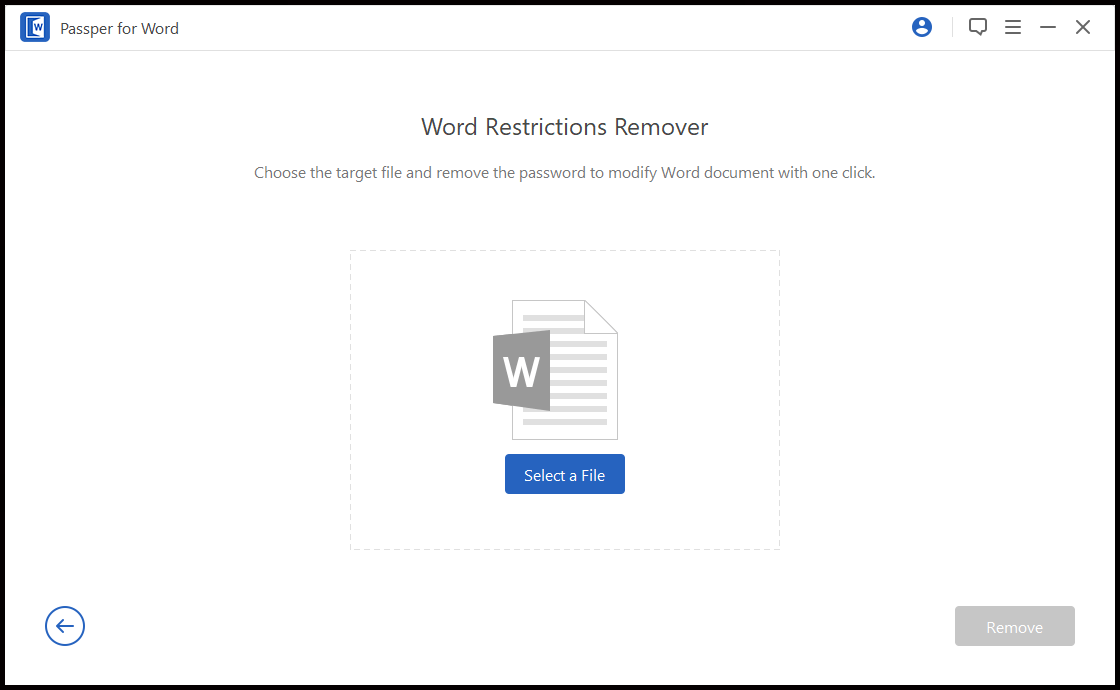
步驟3: 上傳Word文件後,按一下「刪除」。這表示軟體開始刪除限制過程。
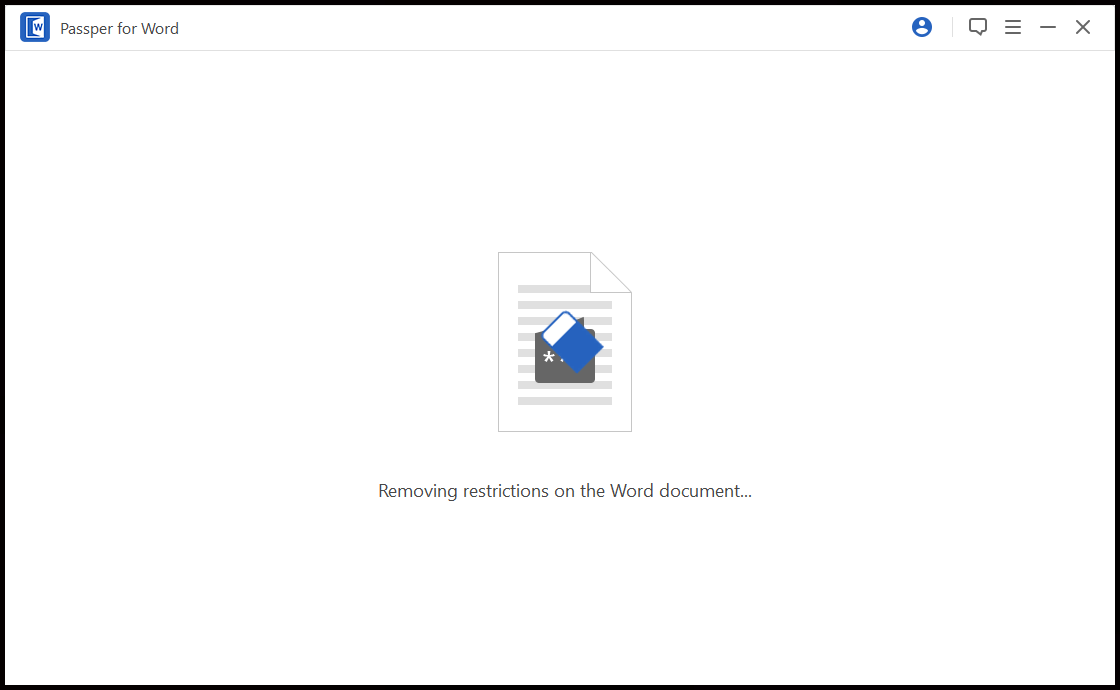
第4步: 現在,只需幾秒鐘,Word 文件就可以編輯了。點擊桌面上的 Passper for Word 資料夾即可查看不受限制的 Word 文件。這會將您帶到未受保護的 Word 文件檔案路徑 C:\Users\使用者名稱\Desktop\Passper for Word 。
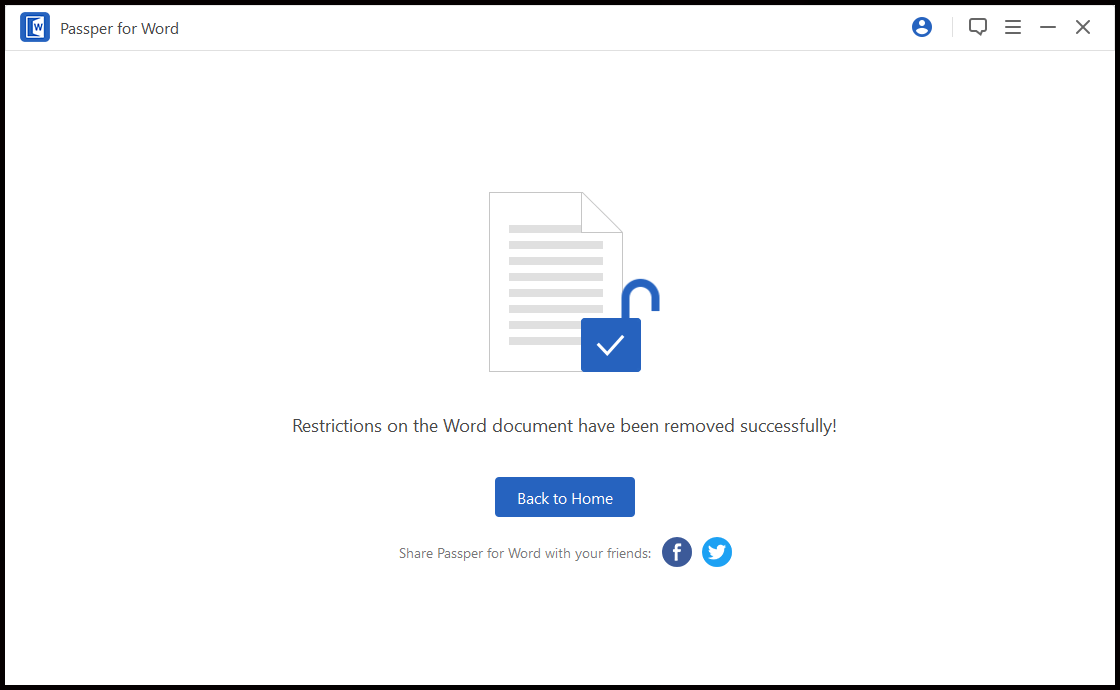
如何取消密碼鎖定的 Word 文件保護
使用 字通行證 開啟鎖定的 Word 文件。
步驟一: 啟動軟體。這次您需要選擇「恢復密碼」選項。

步驟2: 按一下「選擇檔案」將鎖定的文件上傳到軟體中。

步驟3: 然後,選取「選擇檔案」選項後,選擇恢復密碼時要使用的 4 種攻擊模式之一。每種模式的用途取決於 Word 文件中加密密碼的複雜性。
這 4 種攻擊模式由以下組成:
- 組合攻擊 – 此模式根據您提供的內容和密碼長度組合字母、數字和符號。
- 字典攻擊 – 此模式字串化密碼清單或使用軟體的內建字典。
- 面具攻擊 – 此模式會根據提供的資訊搜尋正確的密碼。
- 暴力攻擊 – 此模式使用暴力方法來恢復忘記的密碼。暴力模式將組合所有字符,直到解鎖文件。但是,密碼的長度可能會增加恢復時間。
第4步: 選擇攻擊方式後點選“恢復”,Passper for Word將開始恢復密碼。

等待幾分鐘,密碼應出現在螢幕上。如果恢復不成功,您可以返回並嘗試另一種攻擊模式選項。
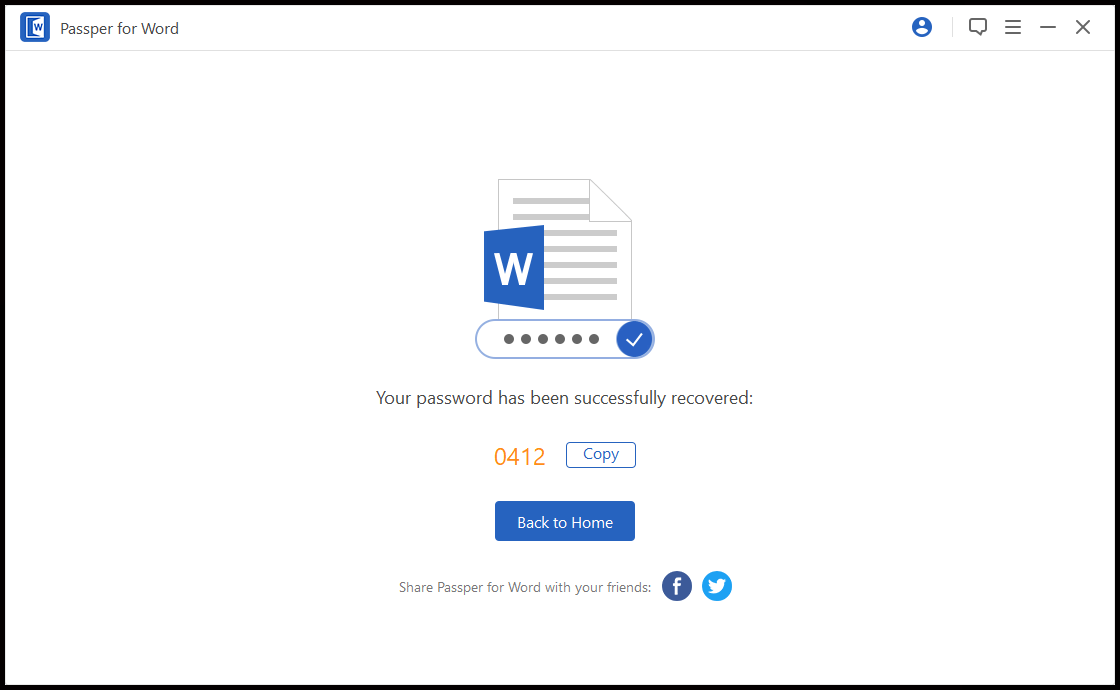
請注意,每當您在 Word 文件上加密密碼時,請確保不要組合複雜的密碼或密碼太長。否則,您可能會等待數天甚至永遠才能恢復密碼。
如何停止Word文件密碼保護
現在您已經有了密碼,開啟檔案就不會有任何問題了。但如果您想消除密碼香,又不想陷入同樣的麻煩,那麼以下步驟可以幫助您。
步驟一: 開啟 Microsoft Word 文檔,然後按一下「文件」並前往「資訊」並選擇「保護文檔」。
步驟2: 在“保護文件”功能表下,選擇“以密碼加密”,這樣您就可以刪除密碼。

步驟3。 刪除加密的密碼,然後按一下「確定」。這將從 Word 文件中刪除加密密碼,使其成為不受保護的文件。
我希望我的教學可以幫助您解決開啟和編輯鎖定的 Word 文件的麻煩。但是,如果您將來在打開受保護或受限文件時遇到困難,特別是如果您忘記了密碼,您知道您的首選工具, 字通行證 。



